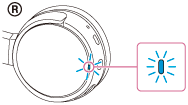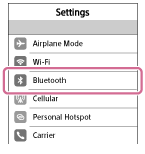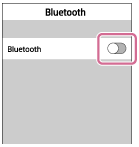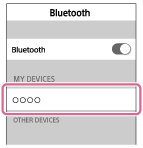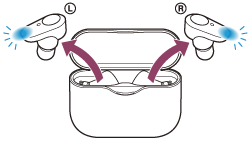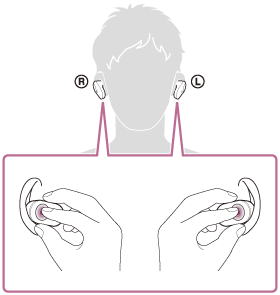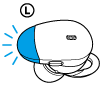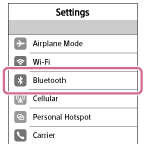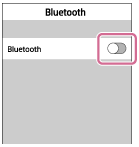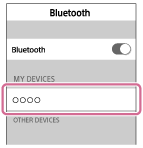- Подключение беспроводных наушников Sony WH-1000XM3 к iPhone 7
- Подключение беспроводных Sony WH-1000XM3 к iPhone 7
- Если возникли осложнения с подключением
- Беспроводная стереофоническая гарнитура WH-CH500
- Согласование и подключение к iPhone
- Совет
- Примечание
- Беспроводные стереонаушники с функцией шумоподавления WF-1000XM3
- Согласование и подключение к iPhone
- Беспроводная стереофоническая гарнитура MDR-XB650BT
- Согласование и подключение к iPhone
- Беспроводные стереонаушники с функцией шумоподавления WF-1000X
- Согласование и подключение к iPhone
Подключение беспроводных наушников Sony WH-1000XM3 к iPhone 7
Ранее, я был ярым приверженцем проводных наушников. Считал, что невозможно передать беспроводными идеальное звучание музыки. Изменилось мое мнение два года назад, когда друг дал послушать свои беспроводные Sony. Теперь же в моих руках оказались Sony WH-1000XM3 и захотел я их протестировать, одолжив на часок-другой седьмой айфон у своей девушки. И столкнулся с первой проблемой — я не знаю как подключить беспроводные наушники к айфону. Благо подвернулся толковый сайт с разъяснениями, на который оставлю ссылку. Разобрался в вопросе быстро, поэтому перехожу к сути.
Подключение беспроводных Sony WH-1000XM3 к iPhone 7
Сперва убедитесь, что наушники заряжены, а потом можете приступать к подключению:
- Зайдите в настройки iPhone и включите Bluetooth.
- Когда смартфон начнет поиск устройств, на левом наушнике нажмите и удерживайте кнопку Power 7-10 секунд.
- Держите до тех пор, пока индикация лед лампы, рядом с кнопкой, будет мигать попеременно синим и красным цветом.
- Наушники перешли в режим сопряжения. Возьмите в руки айфон и выберите из списка обнаруженное устройство.
- После успешного коннекта, индикация в наушниках меняется на двойной синий раз в 5 секунд.
Синхронизировало устройства с первого раза. Никаких проблем выявлено не было. Если возникли проблемы при подключении, делитесь, может и получится помочь советом.
Если возникли осложнения с подключением
Напишу сразу базовые рекомендации, что делать, когда появляются проблемы с синхронизацией устройств:
- Все сделали по инструкции, но iPhone 7 в упор не видит гарнитуру. Проверьте заряд наушников. После, если есть другой смартфон, ноутбук, планшет с Bluetooth, попробуйте сконнектить гаджеты между собой. Если и здесь не выходит, возможно SONY не рабочие. Тогда несите на обмен/ремонт по гарантии в магазин, где их брали. Если с синхронизацией с другими устройствами все в порядке, перезагрузите iPhone и попробуйте снова.
- Возможно виной проблемному подключению является ограничение количества одновременно сопряженных устройств. При включении Bluetooth, смартфон может соединится с уже настроенными другими устройствами автоматически. Пройдитесь по списку подключенных в настройках Bluetooth и отсоедините все устройства на время.
- Расстояние соблюдаете? Надеюсь сопрягаемые устройства находятся рядом, а не на удалении в 30 метров. Проверьте еще заряд самого смартфона. Подключите его к сети питания, при низком уровне заряда батареи. Проверьте батарейки в самих наушников. Может они вышли из строя.
Но, а в целом, это все. Включайте любимые треки из Apple Music и наслаждайтесь музыкой. Кстати, как вам звучание? Как шумоподавление? Напишите в комментариях свои эмоции от наушников Sony.
Источник
Беспроводная стереофоническая гарнитура WH-CH500
Согласование и подключение к iPhone
Согласование — это процесс, необходимый для создания связи между устройствами Bluetooth для установки беспроводного подключения. Необходимо согласовать устройство с гарнитурой, чтобы в первый раз выполнить подключение Bluetooth .
Перед началом согласования убедитесь, что соблюдены следующие требования:
- iPhone располагается на расстоянии 1 м от гарнитуры.
- Батарея гарнитуры имеет достаточный заряд.
- Инструкция по эксплуатации iPhone находится под рукой.
Включите гарнитуру при согласовании гарнитуры с устройством в первый раз после покупки или после инициализации гарнитуры (гарнитура не содержит информации согласования). Гарнитура автоматически перейдет в режим согласования.
При согласовании второго устройства и последующих устройств (гарнитура содержит информацию согласования с другими устройствами) нажмите и удерживайте кнопку 
Убедитесь, что после отпускания кнопки индикатор поочередно мигает синим и красным. Вы услышите голосовое уведомление “BLUETOOTH pairing” (согласование BLUETOOTH).
- Выберите [ Settings ].
- Нажмите [ Bluetooth ].
Если на дисплее смартфона появляется сообщение о вводе кода доступа (*), введите “0000”.
Гарнитура и iPhone будут согласованы и соединены друг с другом. Вы услышите голосовое уведомление “BLUETOOTH connected” (BLUETOOTH подключено).
Если [WH-CH500] не отображается на дисплее, повторите действия, начиная с шага 3.
* Код связи может называться “Код доступа”, “PIN-код” или “Пароль”.
Совет
- Указанная выше процедура приводится в качестве примера. Для получения дополнительной информации см. инструкцию по эксплуатации, прилагаемую к iPhone .
- Для удаления всей информации о согласовании см. “Инициализация гарнитуры для восстановления заводских настроек”.
Примечание
- Если согласование не было установлено в течение 5 минут, режим согласования будет отключен и гарнитура выключится. В этом случае начните снова с действия 1.
- Если устройства Bluetooth согласованы, выполнять согласование повторно не требуется, кроме следующих случаев:
- Информация о согласовании была удалена после ремонта и т. д.
Если согласуется 9-е устройство.
Согласование гарнитуры можно выполнить максимум с 8 устройствами. Если новое устройство согласуется после выполнения согласования с 8 устройствами, устройство, которое согласовывалось раньше всего, будет заменено новым.
Если гарнитура инициализирована.
Вся информация о согласовании была удалена. В этом случае удалите информацию о согласовании с гарнитурой с устройства Bluetooth и выполните согласование снова.
Источник
Беспроводные стереонаушники с функцией шумоподавления WF-1000XM3
Согласование и подключение к iPhone
Операция по регистрации устройства, которое вы хотите подключить, называется “согласованием”. Перед тем как использовать какое-либо устройство с гарнитурой впервые, выполните согласование.
Перед началом согласования убедитесь, что соблюдены следующие требования:
- iPhone располагается в пределах 1 м от гарнитуры.
- Батарея гарнитуры имеет достаточный заряд.
- Инструкция по эксплуатации iPhone находится под рукой.
Гарнитура включится автоматически. Убедитесь, что индикатор (синий) мигает.
При выполнении согласования гарнитуры с устройством в первый раз после покупки или инициализации гарнитуры (если гарнитура не содержит информации о согласовании), гарнитура переходит в режим согласования автоматически при извлечении гарнитуры из зарядного чехла. В этом случае наденьте гарнитуру и перейдите к шагу 3.
При согласовании второго и последующих устройств (если гарнитура содержит информации о согласовании) наденьте гарнитуру на оба уха, затем удерживайте пальцами датчики касания на левом и правом наушниках в течение примерно 7 секунд.
Вы услышите голосовое уведомление “Bluetooth pairing” (согласование Bluetooth) из левого наушника.
Источник
Беспроводная стереофоническая гарнитура MDR-XB650BT
Согласование и подключение к iPhone
Согласование — это процесс, необходимый для создания связи между устройствами BLUETOOTH для установки беспроводного подключения.
Необходимо согласовать устройство с гарнитурой, чтобы в первый раз выполнить подключение BLUETOOTH.
Перед началом согласования убедитесь, что соблюдены следующие требования.
- iPhone располагается на расстоянии 1 м от гарнитуры.
- Батарея гарнитуры имеет достаточный заряд.
- Инструкция по эксплуатации iPhone находится под рукой.
При согласовании гарнитуры с устройством в первый раз после покупки или после инициализации гарнитуры (гарнитура не содержит информации согласования) нажмите и удерживайте кнопку 
При согласовании второго устройства и последующих устройств (гарнитура содержит информацию согласования с другими устройствами) нажмите и удерживайте кнопку 
Убедитесь, что после отпускания кнопки индикатор поочередно мигает синим и красным.Вы услышите голосовое уведомление “BLUETOOTH pairing” (согласование BLUETOOTH).
Источник
Беспроводные стереонаушники с функцией шумоподавления WF-1000X
Согласование и подключение к iPhone
Согласование — это процесс, необходимый для создания связи между устройствами BLUETOOTH для установки беспроводного подключения.
Необходимо согласовать устройство с гарнитурой, чтобы в первый раз выполнить подключение BLUETOOTH .
Перед началом согласования убедитесь, что соблюдены следующие требования:
- iPhone располагается на расстоянии 1 м от гарнитуры.
- Батарея гарнитуры имеет достаточный заряд.
- Инструкция по эксплуатации iPhone находится под рукой.
Настройте наушники в порядке, показанном на рисунке (

Установите правый 

Не извлекайте правый 

Убедитесь, что после отпускания кнопки индикатор поочередно мигает синим и красным. Вы услышите голосовое уведомление “BLUETOOTH pairing” (согласование BLUETOOTH).
Гарнитура перейдет в режим согласования.
- Выберите [ Settings ].
- Нажмите [ Bluetooth ].
Если на дисплее iPhone появляется сообщение о вводе кода доступа (*), введите “0000”.
Гарнитура и iPhone будут согласованы и соединены друг с другом. Вы услышите голосовое уведомление “BLUETOOTH connected” (BLUETOOTH подключено).
Если [ WF-1000X ] не отображается на дисплее, повторите действия, начиная с шага 3.
* Код связи может называться “Код доступа”, “PIN-код” или “Пароль”.
Подключение между левым 

Источник